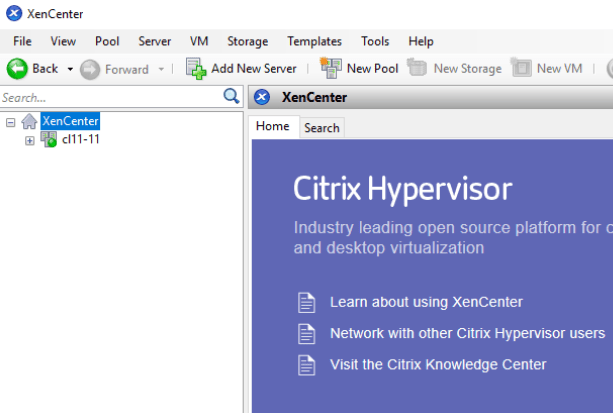- Microsoft odstraňuje důležitou funkci z nástroje Historie souborů.
- The Možnost Přidat složku je nyní pryč, což je znepokojující zpráva.
- Nyní, můžete zálohovat pouze dokumenty, fotografie a předem připravené složky.
- Mnozí mají nyní pocit, že se Redmond snaží podporovat zálohování OneDeive.
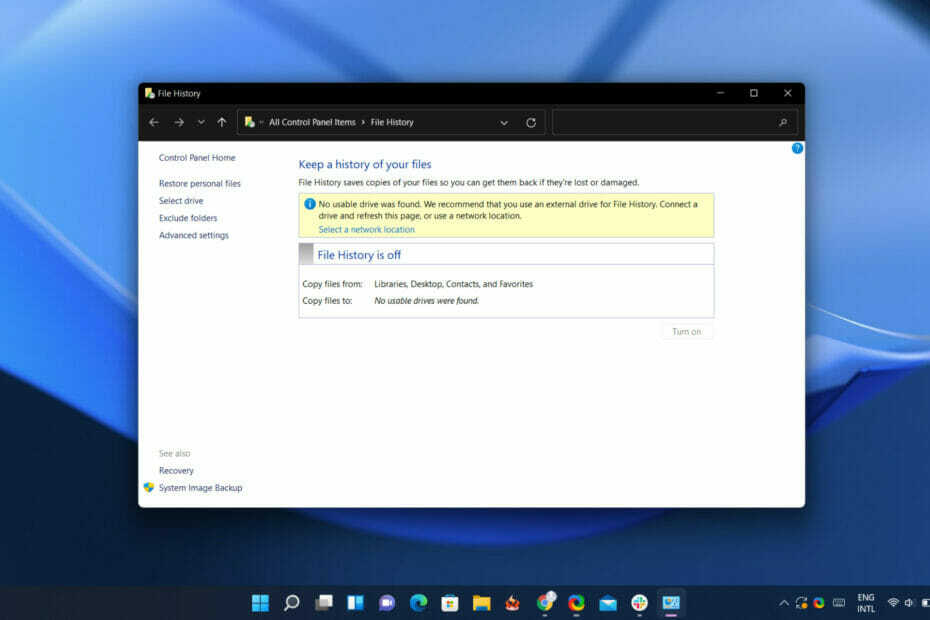
Technologický gigant z Redmondu odstranil Přidat složku z nástroje Historie souborů systému Windows 11, což znamená, že můžete zálohovat pouze dokumenty, fotografie a další předem připravené složky.
Alternativou, kterou máte, by bylo zaplatit za nějaké úložiště OneDrive.
Microsoft odebírá funkce zálohování, aby propagoval OneDrive?
Historie souborů je hlavní zálohovací nástroj v operačním systému Microsoft a byl poprvé představen ve Windows 8, což uživatelům umožňuje automaticky zálohovat vybrané složky na externí disk.
Přesněji řečeno, funkce je jako řešení automatického cloudového úložiště, které sedí na vašem stole a nestojí 15 $ měsíčně.
Uživatelé Windows 11 nejsou s touto situací vůbec spokojeni, protože se zdá, že Microsoft odebírá funkce z operačního systému jen proto, aby bylo předplatné OneDrive atraktivnější.
Pokud si dobře pamatujeme, v předchozích verzích Windows si uživatelé mohli vybrat, které složky se budou automaticky zálohovat pomocí Historie souborů.
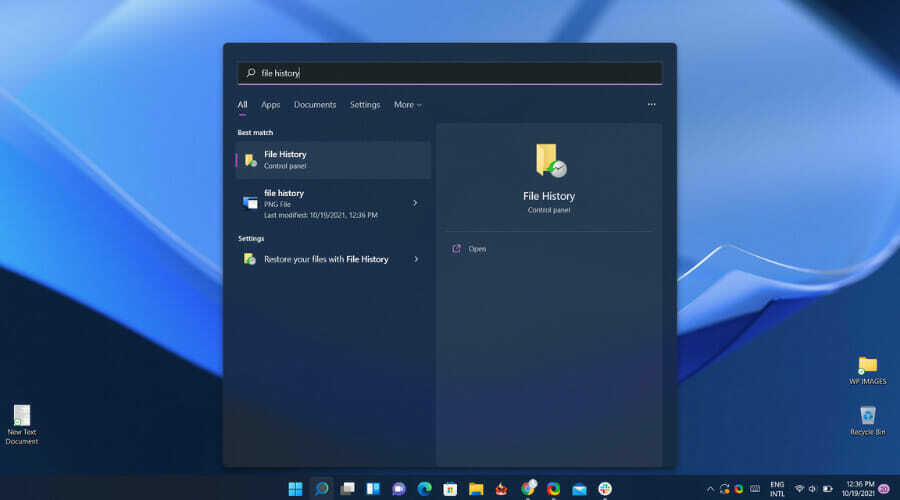
Tyto složky mohou existovat kdekoli ve vašem systému souborů, ale ve Windows 11 mohou uživatelé zálohovat pouze dokumenty, fotografie, videa, stažené soubory, kontakty a další předem připravené složky vybrané společností Microsoft.
Pokud tedy neustále používáte historii souborů a zvykli jste si na ni, můžete u Windows 10 chvíli zůstat.
I když byl Windows 11 vydán jako kompletní produkt, stále je trochu zabugovaný a některé z jeho nejlepších funkcí stále chybí.
Pokud jste však již upgradovali na nový operační systém, ujistěte se, že Historie souborů zálohuje vaše důležitá data.
Zvažte, že možná budete muset přesunout složky dokumenty a další prostory schválené společností Microsoft, aby bylo zajištěno, že budou automaticky zálohovány.
Jaký je váš názor na celou tuto situaci? Podělte se s námi o své myšlenky v sekci komentářů níže.